ホーム > 2xExplorerの使い方 > 応用編 3/3
レジストリをいじって2xExplorerを改造
2xExplorerでは、設定や履歴の保存にレジストリを使用しており、その中の主な項目は、メニューのView→Optionsから簡単に変更できますが、レジストリを直接いじらないと変更できない項目もたくさんあります。ここでは、それらのうちのいくつかについて解説します。なお、このページは2xExplorer付属のregistry.txtを参考にして作られています。
※注意
もしあなたがパソコン初心者なら、このページはこれ以上読まないでください。レジストリを下手にいじるとWindowsの調子がおかしくなることもあります。中級者以上の方でも念のためレジストリのバックアップを取っておくことをお勧めします。
手順
レジストリ変更の手順は次のようになります。
- 2xExplorerを終了する(必須)
- レジストリエディタを起動する
- 2xExplorerの設定があるキーを開く(デフォルトは"HKEY_CURRENT_USER\Software\ZabaraKatranemia Plc\2xExplorer")
- 項目をダブルクリックして値を変更する
大抵の項目はわかりやすい名前がついているので、それが何を表しているか簡単に想像できます。また、項目の語頭を見ればそれがどういう値なのかがわかるようになっています。語頭にbと書いてあれば、それはONかOFFのどちらか(boolean)の項目です。値が0ならOFFを表し、それ以外なら(普通は1)ONを表します。また、語頭がnならその項目の値は整数であり、語頭がszなら値は文字列です。うわさによるとハンガリーの人々がそのように使うのだそうです。
それでは、これからいくつかの項目について解説していきます。
General Settingsフォルダ
- bUsePlainIcons
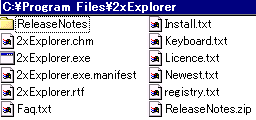 ONにするとファイルのアイコンが簡易表示になり(右図)、フォルダの展開が高速になります。
ONにするとファイルのアイコンが簡易表示になり(右図)、フォルダの展開が高速になります。- szDirPrintFormat
- メニューのMark→Print selectionでテキストエディタに出力するリストの書式をsprintf形式で指定します。デフォルトは"%-25s %10s %s・・"です。左から順番にファイル名の幅、サイズの幅、タイムスタンプの幅を表しています。%とsの間にある整数が幅の最短の長さ(10なら8文字のファイルでも10桁で表示)を表し、-がついていれば左寄せ、ついていなければ右寄せになります。ちなみに最後尾の・・は改行(\r\n)を表しています。削除しないでください。
- bPlainBytesFormat
- OFFにすると、ファイルの表示方法に詳細(Details)モードを選んでいる時、ファイルサイズの表記にKBやMBが使われるようになります。
- nMaxExtractSize
- zipフォルダを閲覧する最大サイズをバイト単位で指定します。設定するとそれ以上のサイズのzipフォルダは開けなくなります。0と指定すれば全てのzipフォルダが閲覧できなくなります。デフォルトは262144です。
Left Pane Settingsフォルダ
- msFreeSpaceUpdateInterval
- ステータスバーに表示するディスクの空き容量をどのくらいの間隔で取得するかをミリセカンド(千分の一秒)単位で指定します。デフォルトは20000ms(20秒)です。
MainFrame Settingsフォルダ
- nFolderComboHeight
- アドレスバーのコンボボックスを開いた時の縦の長さをピクセル単位で指定します。デフォルトは180です。
- nFolderComboWidth
- アドレスバーを浮かせた時の横の長さ(ボタンは含まれない)をピクセル単位で指定します。デフォルトは280です。
- nMaxFileSizeThumb
- サムネイルを表示するファイルの最大サイズをバイト単位で指定します。このサイズを超えるファイルは、プレビュー可能であってもプレビューされません。デフォルトは1000000です。
- szDosCmdPreample
- アドレスバーに入力したDOSコマンドを実行する時に、そのコマンドの左側につけ加えられる文字列が指定できます。デフォルトは"command.com /K "です。これを消してしまうとコマンドが実行できなくなるので、よくわからない人(私も含めて)は触らないでください。
- szShellCmdPreample
- 上とほぼ同じですが、DOSコマンドではなく「ファイル名を指定して実行」のコマンドに対するものです。
- msTreeAutoCDDelay
- ツリービューのフォルダをシングルクリックでペインに展開できる設定にしている場合の、クリックしてから展開するまでの遅延時間をミリセカンド(千分の一秒)単位で指定します。デフォルトは100msです。
この他にもまだまだあります。例えば特定のブックマークを削除したい場合は、BookMarksフォルダに移動しその中の消したい項目を右クリックから削除するだけです。さまざまな履歴もそのフォルダを削除するだけで抹消できます。暇があったらいろいろ試してみてください。なお、レジストリをいじっていて元の値を忘れてしまった時や元の状態に戻したい時は、その項目やフォルダを削除してください。次回2xExplorerが起動した時に自動的にデフォルトの値で再生されます。